#dominoforever
大家好,才是真的好。经过前面几章的铺垫,我们已经万事俱备,只需要安装Node.js开发工具,并编写代码来进行测试了。聪明的你,一定会总结出,哪些部分是环境准备和配置过程,哪些部分是开发人员大显身手的编写代码部分了。
一、集成的开发工具Visual Studio Code
好用又免费的Node.js的IDE集成开发环境当然首选Visual Studio Code,请到https://visualstudio.microsoft.com/zh-hans/downloads/站点进行下载,并进行安装。
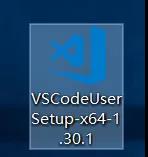
具体的安装过程我们就不多说,也很简单,请注意在安装时选择如下的一些选项即可。
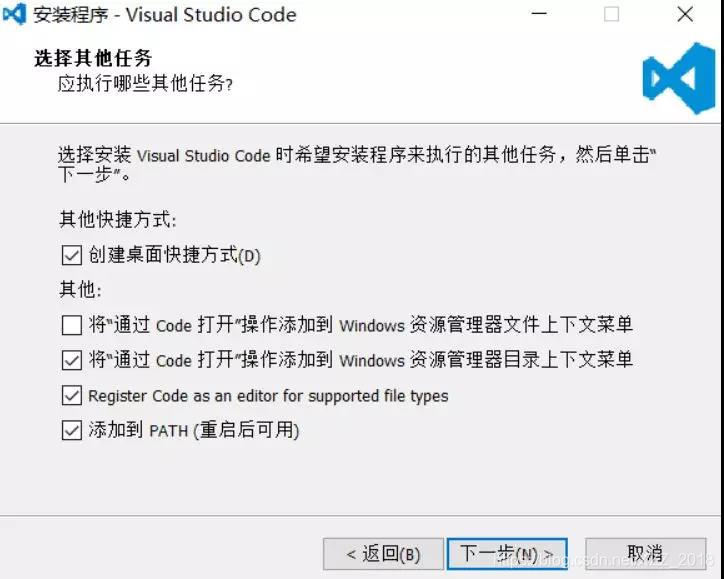
安装完成后
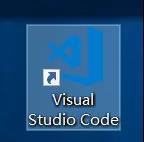
二、添加domino-db模块
Visual Studio Code中以文件夹为工程目录,我们可以在C盘或某个盘符下新建一个文件夹,而后在Visual Studio Code中点击“添加文件夹”,如下图
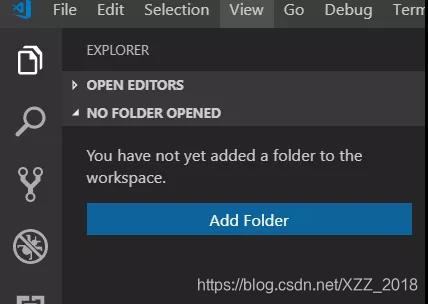
可以新建一个Hello.js文件,写上简单的JS语句,并运行测试一下。如下图
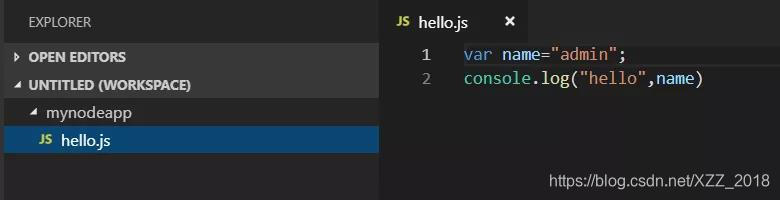
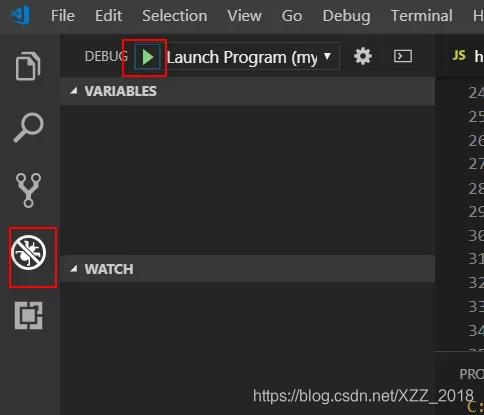
好了,重点是要访问Domino服务器上的数据.把随着DOMINO APPDEV PACK 1.0一起发布的文件domino-domino-db-1.1.0.tgz拷贝到当前的工程目录下,本例为c:\mynodeapp,如下图

打开CMD命令窗口,进入工程目录下,执行npm ini初始化任务,用来生成package.json文件(需要交互填写一些信息,如下图)
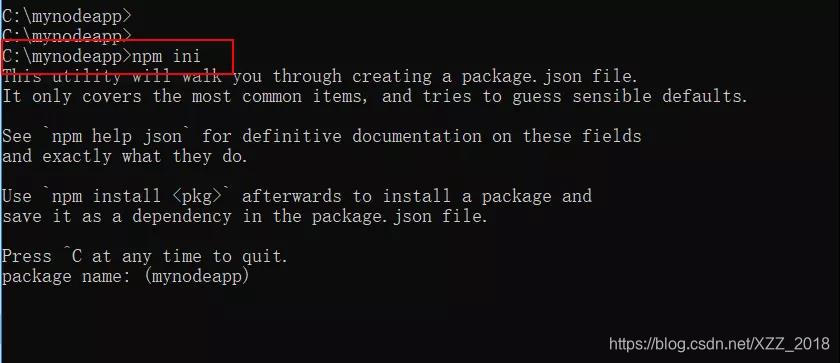
填写到最后,输入yes即可。
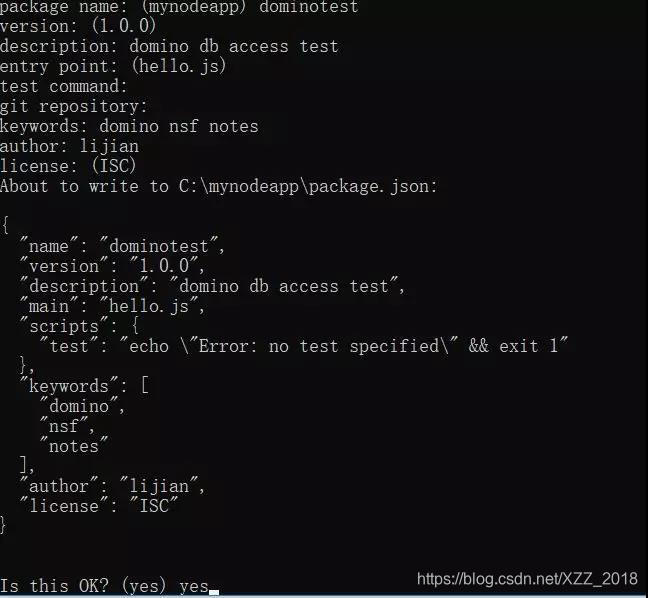
最后,通过命令npm install domino-domino-db-1.1.0.tgz --save在该应用中添加domino-db访问模块。

三、代码测试
终于到了代码环节了。在Visual Studio Code中编辑我们前面创建的hello.js文件,写下如下代码:
const { useServer } = require(’@domino/domino-db’);
const serverConfig = {
hostName: ‘app01.mbi.com’, // Domino主机名
connection: {
port: ‘3001’, // Proton 端口
},
};
const databaseConfig = {
filePath: ‘node-demo.nsf’, // 数据库名称
};
const createOptions = {
documents: [
{
Form: ‘Contact’,
FirstName: ‘Aaron’,
LastName: ‘Aardman’,
City: ‘Arlington’,
State: ‘MA’,
},
{
Form: ‘Contact’,
FirstName: ‘Brian’,
LastName: ‘Zelnick’,
City: ‘Chelmsford’,
State: ‘MA’,
},
],
};
useServer(serverConfig).then(async server => {
const database = await server.useDatabase(databaseConfig);
const response = await database.bulkCreateDocuments(createOptions);
// 显示新建文档的UNID号
const unids = response.documents.map(doc => doc[’@unid’]);
console.log(My Documents created: ${unids});
});
代码有点长,我们就不一一进行解释,只要知道该代码是用来在Domino服务器上的node-demo.nsf数据库中创建两个用户文档,最后把他们的文档UNID号码打印显示出来。
值得注意的是,服务器的名字为app01.mbi.com,请提前做好解析(DNS或Hosts)。
最后效果下图所示:
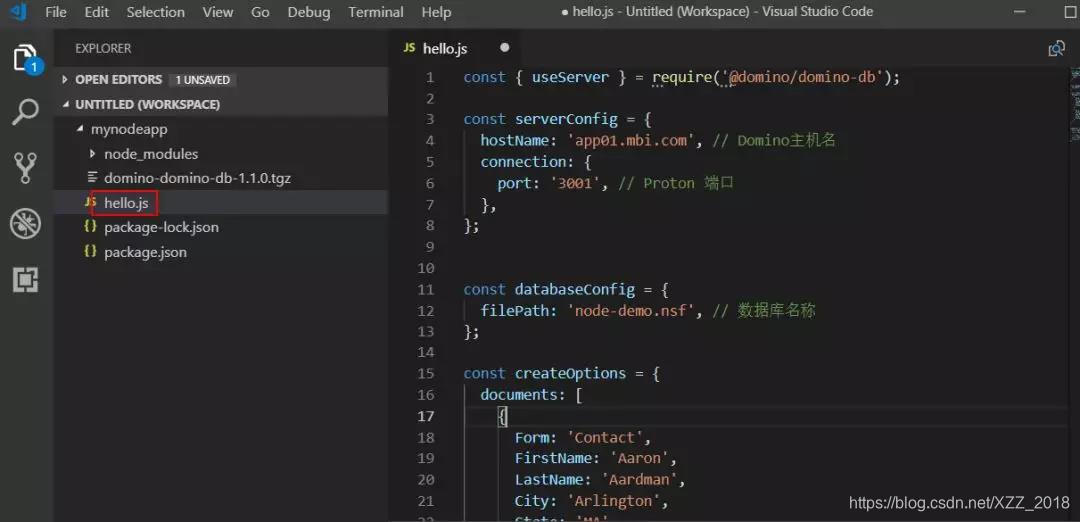
好了,我们再来执行一次,恭喜大家最底下出现了“My Document Created:……"证明代码完美地进行了运行。
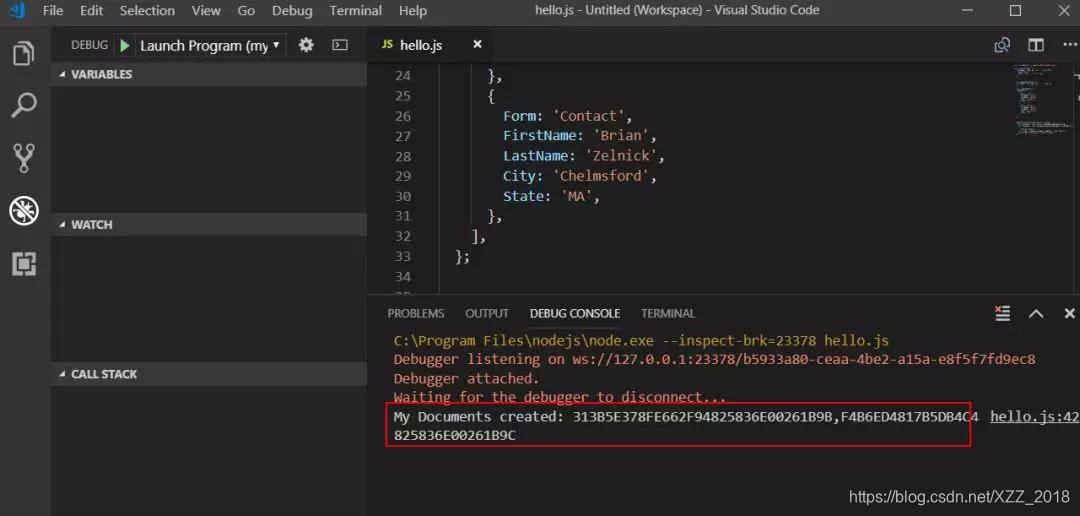
我们在数据库中同样看到了刚刚新建的文档,但是等等,为什么最后修改者(创建者)是Anonymous?
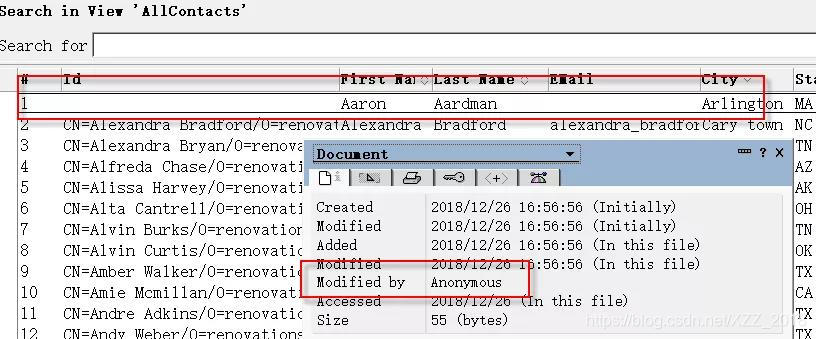
因为我们采用的就是匿名者访问,如果要使用确定的用户,需要使用安全的Proton通信,鉴于篇幅,我们在后面再和大家讨论吧。
现在,你应该知道使用node.js入门访问notes数据库了吧?好了,我们先介绍到这里吧。请保持关注。
更多精彩内容可关注微信公众号:“协作者”
